แอปพลิเคชันของคอมพิวเตอร์จัดเก็บการกำหนดค่าการโหลดและการตั้งค่าไว้ใน RAM เนื่องจากประเภทหน่วยความจำที่ใช้ใน RAM นั้นเร็วกว่ามาก จึงใช้เวลาน้อยลงในการโหลดโปรแกรมในครั้งต่อไปหลังจากการกำหนดค่าถูกเก็บไว้ในหน่วยความจำกายภาพ
ดังนั้น การใช้ RAM ที่มีความจุสูงทำให้เราใช้งานได้มากขึ้น ใช้งานพร้อมกันได้โดยไม่กระตุก แต่เมื่อโหลดไฟล์แคชของโปรแกรมเหล่านี้จำนวนมากไปยัง RAM พื้นที่ว่างสำหรับกระบวนการระบบที่สำคัญอื่น ๆ อาจลดลง ในที่สุดจะทำให้คอมพิวเตอร์ทำงานช้าลง
ดังนั้น การล้างแคชตามช่วงเวลาปกติจะช่วยเพิ่มหน่วยความจำกายภาพและปรับปรุงประสิทธิภาพของระบบ โดยเฉพาะอย่างยิ่งหากคุณทำงานหลายอย่างพร้อมกัน ในคู่มือนี้ เราได้เตรียมวิธีที่เป็นไปได้ส่วนใหญ่ในการเพิ่ม RAM ของคุณ
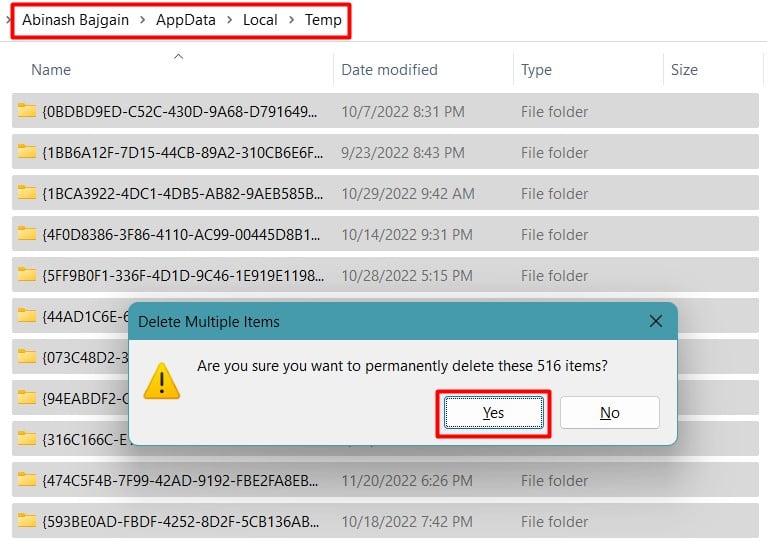
ล้างแคชของ RAM ใน Windows
RAM ไม่มีหน่วยความจำแคชของตัวเอง แม้ว่าจะเป็นเช่นนั้น แต่ก็มีขนาดเพียงไม่กี่กิโลไบต์เท่านั้น แคชของ RAM คือไฟล์แคชที่สร้างขึ้นโดยแอปพลิเคชันและโปรแกรมในระบบของคุณ ซึ่งโหลดไปยังหน่วยความจำเพื่อให้โหลดได้เร็วขึ้น
เมื่อแอปพลิเคชันจำนวนหนึ่งทำงานบนระบบ ไฟล์แคชของแอปพลิเคชันและโปรแกรมเหล่านั้นจะเพิ่มขึ้น เป็นผลให้ RAM ถูกแคชไว้สูง อย่างไรก็ตาม RAM เป็นหน่วยความจำชั่วคราว ไม่ได้จัดเก็บอย่างถาวร ทันทีที่ RAM หมดพลังงาน เนื้อหารวมถึงไฟล์แคชจะหายไป
ดังนั้น วิธีที่มีประสิทธิภาพที่สุดในการล้างแคช RAM คือ การรีสตาร์ทระบบ RAM ของคุณจะถูกล้างโดยอัตโนมัติเมื่อคุณรีสตาร์ทคอมพิวเตอร์
อย่างไรก็ตาม ไฟล์ชั่วคราวและแคชอื่นอาจถูกแทรกเข้าไปใน RAM ทันทีที่ระบบเริ่มทำงาน และ RAM ถึงสถานะแคชเดียวกัน ยิ่งไปกว่านั้น คุณอาจไม่ต้องการรีบูตเครื่องคอมพิวเตอร์ทุกครั้งเพื่อล้างแคชของ RAM
ล้างไฟล์ชั่วคราว
ดังที่ได้กล่าวไว้ก่อนหน้านี้ เมื่อใดก็ตามที่เราเรียกใช้โปรแกรมและแอปพลิเคชันบน PC จะเก็บการกำหนดค่าและแคชไว้เป็นไฟล์ชั่วคราวในไดรฟ์ ไฟล์เหล่านี้จะถูกโหลดไปยัง RAM ทันทีที่โหลดโปรแกรมหลังจากที่ระบบเริ่มทำงาน ไฟล์ชั่วคราวเหล่านี้อาจทำให้แคช RAM เพิ่มขึ้น ดังนั้น คุณจะต้องลบออกทั้งหมด
เปิด Run โดยกด Windows +’R’และพิมพ์ temp กด Ctrl +’A’เพื่อเลือกไฟล์ทั้งหมด แล้วกดปุ่ม ปุ่มลบ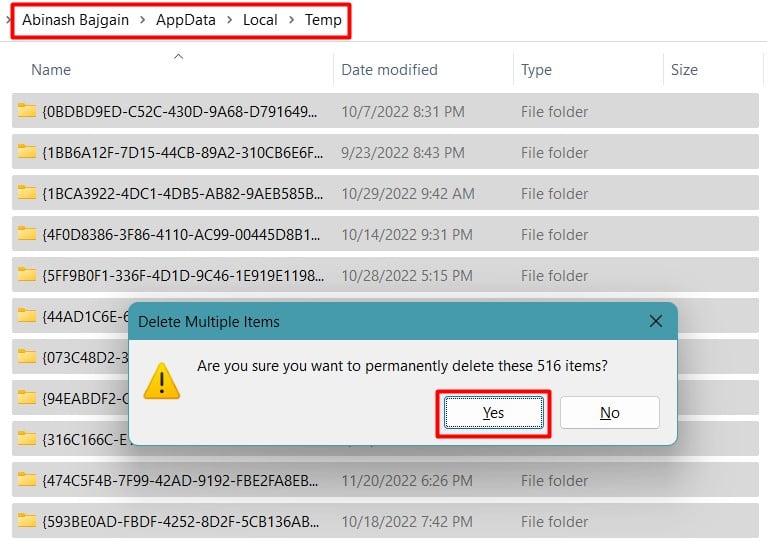 ในทำนองเดียวกัน พิมพ์ %tmp% ในกล่องโต้ตอบการเรียกใช้ และ ลบเนื้อหาทั้งหมดด้วย ทำเช่นเดียวกันกับ Prefetch โฟลเดอร์ โดยป้อน prefetch ใน กล่องโต้ตอบเรียกใช้ กด Windows +’I’เพื่อเปิด การตั้งค่า ไปที่ ระบบ>พื้นที่จัดเก็บ เลือก ไฟล์ชั่วคราว
ในทำนองเดียวกัน พิมพ์ %tmp% ในกล่องโต้ตอบการเรียกใช้ และ ลบเนื้อหาทั้งหมดด้วย ทำเช่นเดียวกันกับ Prefetch โฟลเดอร์ โดยป้อน prefetch ใน กล่องโต้ตอบเรียกใช้ กด Windows +’I’เพื่อเปิด การตั้งค่า ไปที่ ระบบ>พื้นที่จัดเก็บ เลือก ไฟล์ชั่วคราว
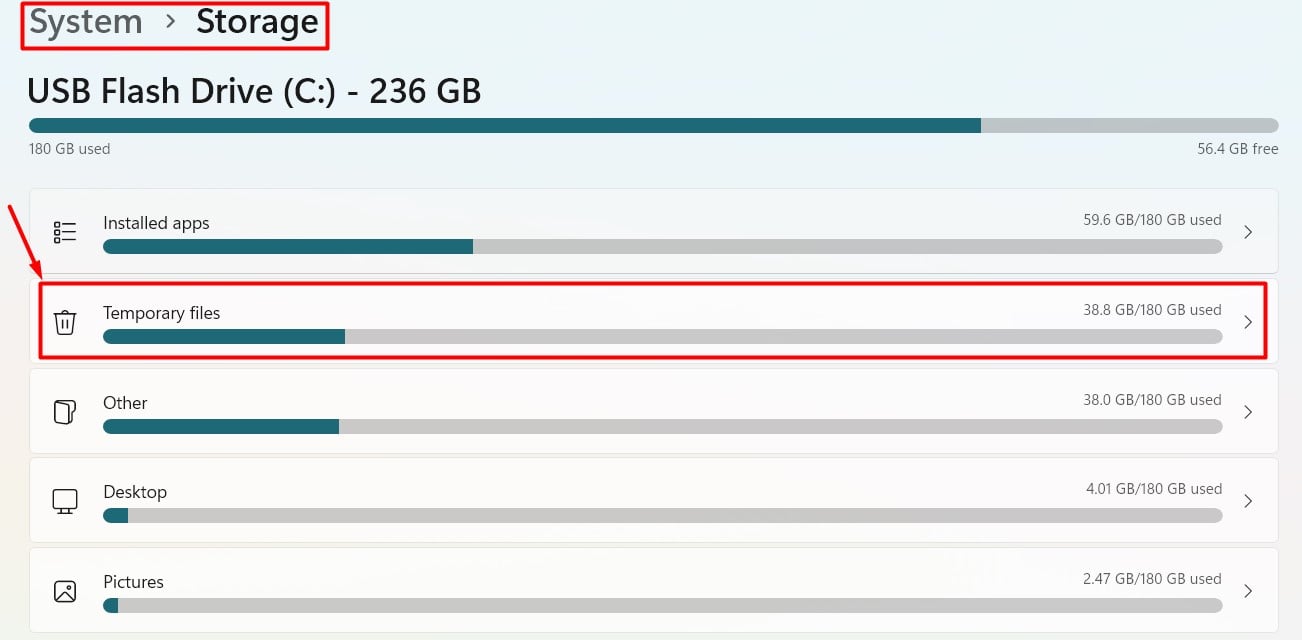
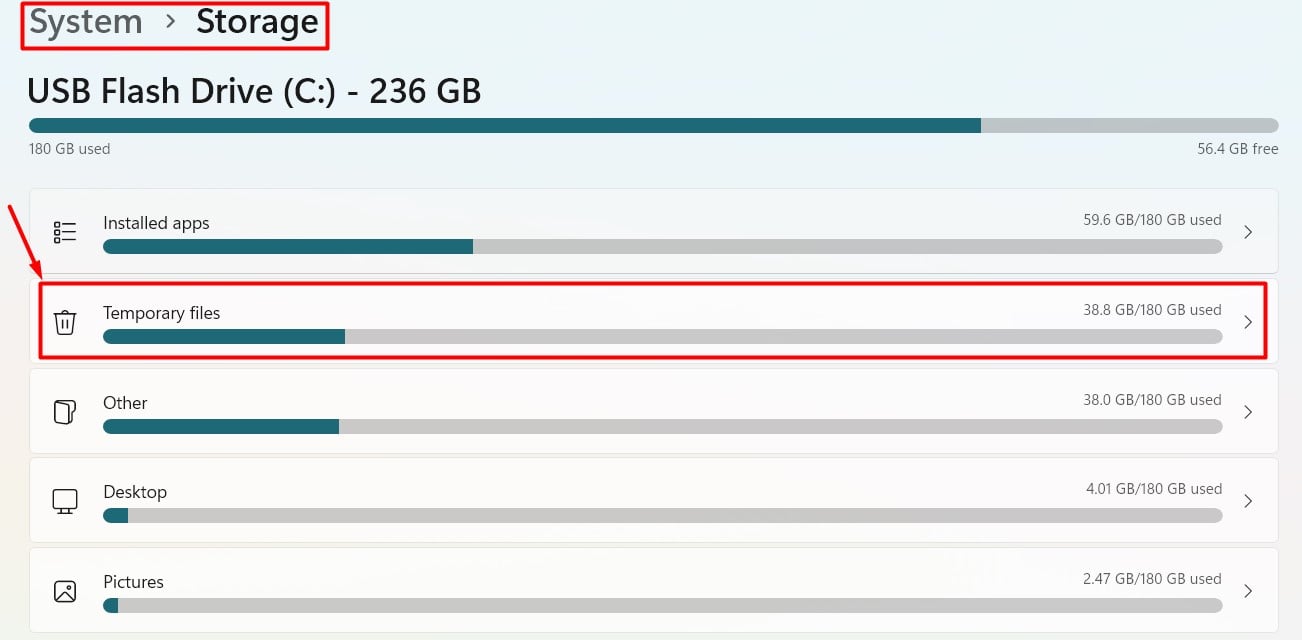 คลิกที่ ลบไฟล์
คลิกที่ ลบไฟล์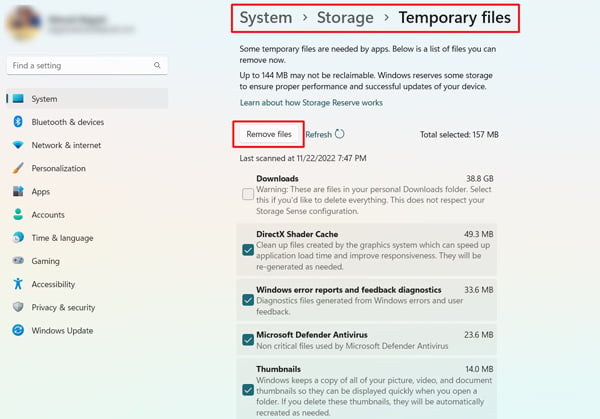
รีสตาร์ทระบบเพื่อค้นหาแคช RAM ที่ถูกล้าง
ใช้ RAMMap
Windows มีแอปพลิเคชันแยกต่างหากชื่อ RAMMap เพื่อตรวจสอบรายละเอียดทั้งหมดของหน่วยความจำกายภาพ นอกจากการตรวจสอบการใช้ RAM หน่วยความจำแคช และข้อมูลอื่นๆ แล้ว คุณยังสามารถล้างข้อมูลแคชจาก RAM ได้อีกด้วย
ดาวน์โหลด RAMMap จาก Microsoft และแตกไฟล์ที่บีบอัด เรียกใช้แอปพลิเคชัน RAMMap คลิกที่เมนูว่างและเลือก ล้างรายการสแตนด์บาย วิธีนี้จะล้างแคช superfetch ทั้งหมดในบล็อกของโมดูลหน่วยความจำ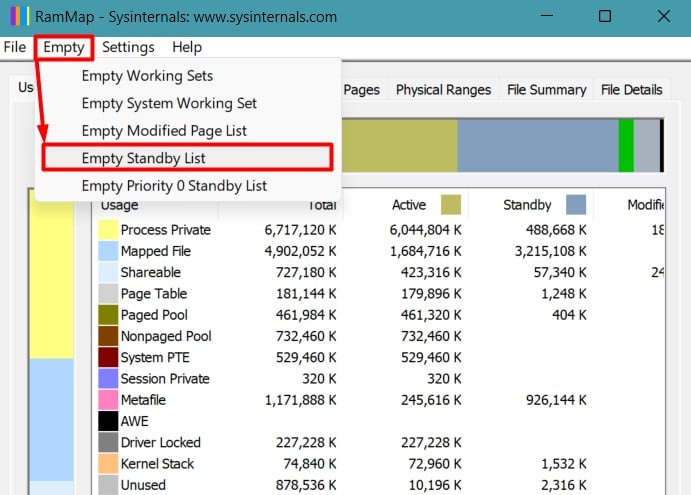
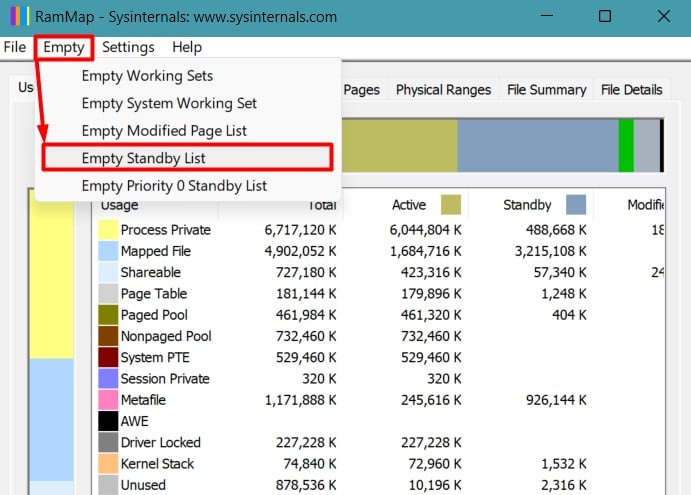
ควรล้างแคช RAM หลังจากนี้
ล้างไฟล์เพจ
ไฟล์เพจคือพื้นที่ที่จัดสรรไว้ในฮาร์ดไดรฟ์ของคุณซึ่งทำหน้าที่เป็น RAM เสมือน เมื่อหน่วยความจำทางกายภาพของคุณเริ่มเต็ม แคชและการกำหนดค่าโปรแกรมทั้งหมดจะถูกจัดเก็บไว้ในไฟล์ชื่อ pagefile.sys เมื่อพื้นที่ RAM ลดลง
แต่สิ่งที่แตกต่างจาก RAM คือเนื้อหาอาจไม่ถูกลบออกโดยอัตโนมัติ สามารถโหลดไปยัง RAM เพื่อเร่งการทำงานของระบบ ส่งผลให้แคชของ RAM เพิ่มขึ้น
ดังนั้น คุณจะต้องตั้งค่าให้ล้างไฟล์เพจเมื่อรีสตาร์ททุกครั้ง
กด Windows +’R’และป้อน gpedit.msc ใน Run to เปิด Local Group Policy Editor ไปที่ Computer Configuration/Windows Settings/Security Settings/Local Policies/Security Options. ค้นหา Shutdown: Clear virtual memory pagefile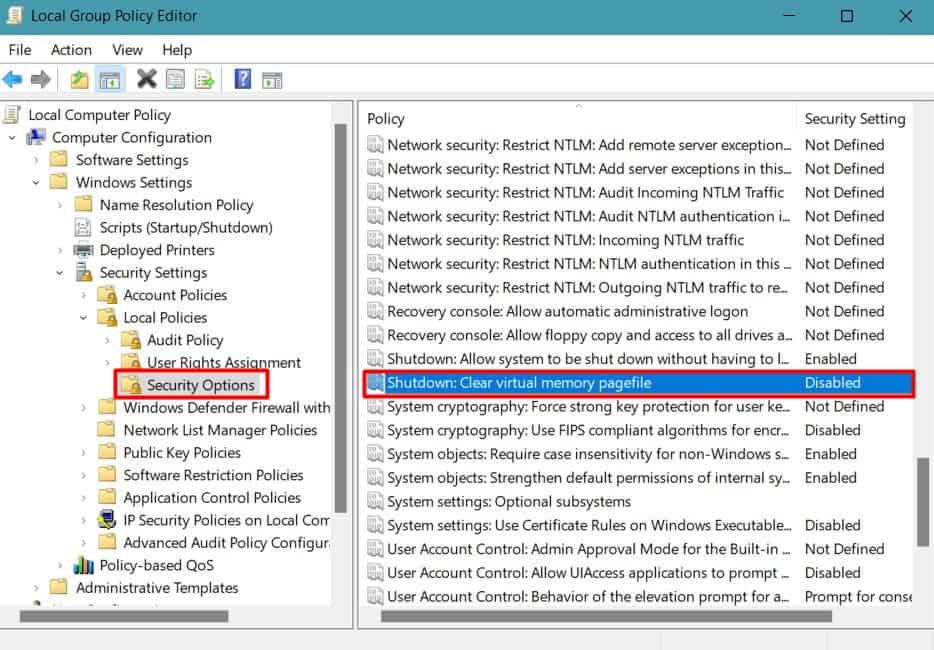
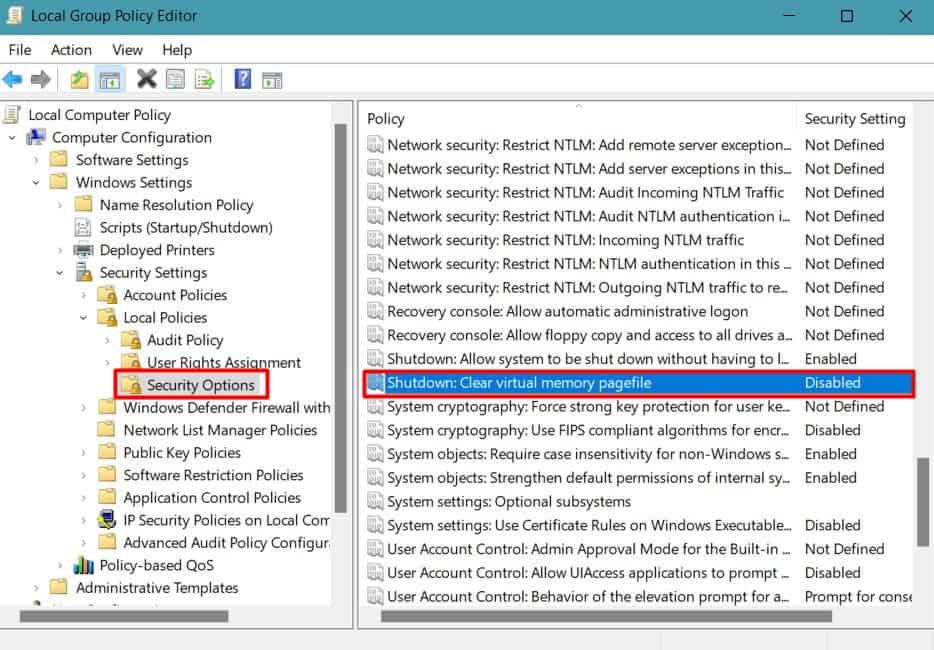 ดับเบิลคลิกและตั้งค่าเป็น เปิดใช้งาน
ดับเบิลคลิกและตั้งค่าเป็น เปิดใช้งาน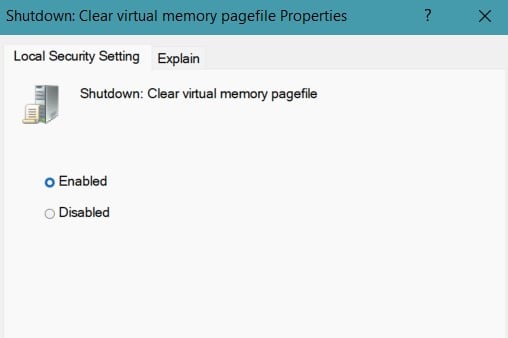
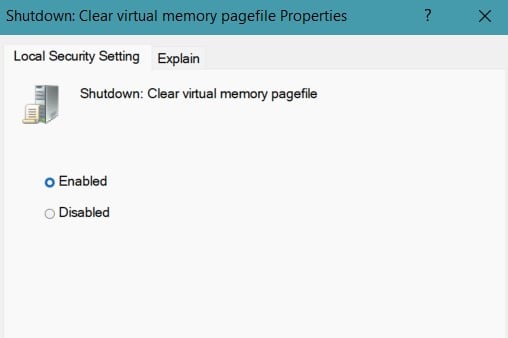
รีสตาร์ทพีซีของคุณเพื่อล้างไฟล์เพจ
เรียกใช้สคริปต์ VBS
การระบุโปรแกรมแต่ละโปรแกรมที่เก็บไฟล์ชั่วคราวไว้ใน RAM อาจเป็นเรื่องยาก ดังนั้น คุณสามารถเรียกใช้สคริปต์ในรูปแบบ.vbs ซึ่งจะล้าง RAM ที่แคชไว้เมื่อคุณเรียกใช้
เนื่องจากสคริปต์ต้องการให้คุณ ป้อนจำนวนแคชที่จะล้างด้วยตนเอง ก่อนอื่นคุณต้องเห็นค่าของ RAM ที่แคชไว้ มาดูกระบวนการทั้งหมดกัน
เปิดตัวจัดการงานโดยกด Ctrl + Shift + Esc ไปที่แท็บ ประสิทธิภาพ แล้วเลือกหน่วยความจำที่ด้านล่าง ค้นหาค่าภายใต้ แคชแล้วจดไว้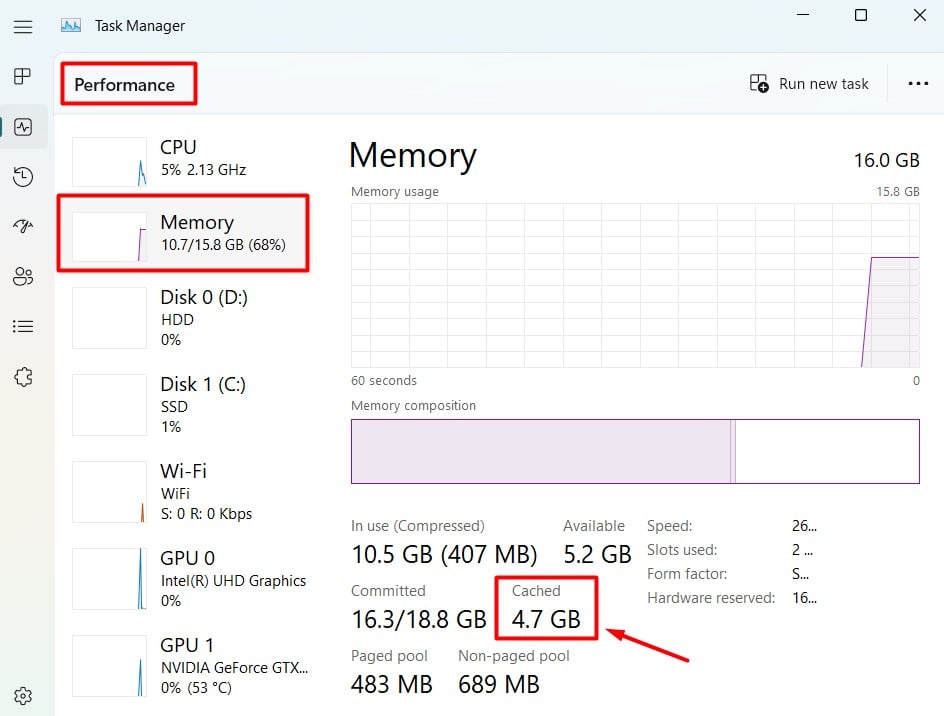
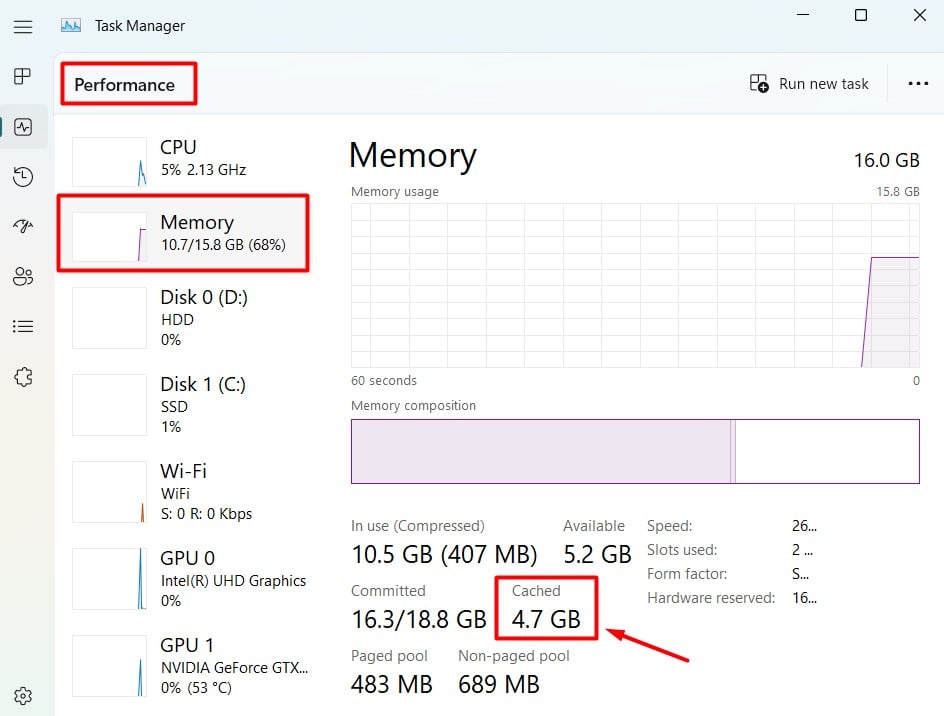 เปิด Run โดยกด Windows +’R’และพิมพ์ notepad เพื่อเริ่มหน้าต่าง Notepad พิมพ์รหัส FreeMem=Space(500000000) สิ่งนี้จะล้างแคช RAM 500 MB หากค่าของคุณแตกต่างกัน ให้เปลี่ยนตามนั้นโดยแทนที่ 6 ด้วยตัวเลขที่เกี่ยวข้อง
เปิด Run โดยกด Windows +’R’และพิมพ์ notepad เพื่อเริ่มหน้าต่าง Notepad พิมพ์รหัส FreeMem=Space(500000000) สิ่งนี้จะล้างแคช RAM 500 MB หากค่าของคุณแตกต่างกัน ให้เปลี่ยนตามนั้นโดยแทนที่ 6 ด้วยตัวเลขที่เกี่ยวข้อง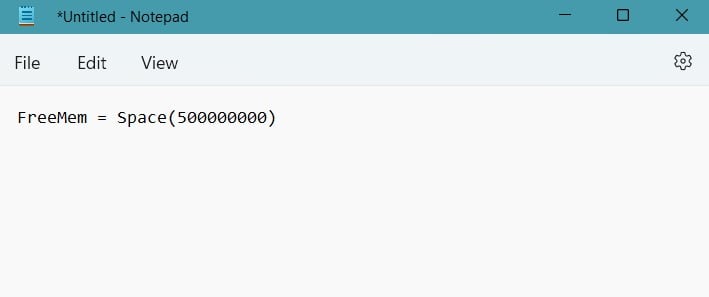 กด Ctrl +’S’และ บันทึกด้วยชื่อใดก็ได้ และนามสกุล.vbs เปิดแผ่นจดบันทึกอีกครั้ง พิมพ์โค้ด Mystring=(80000000) และบันทึกด้วย. vbs เช่นกันเรียกใช้ไฟล์แรกตามด้วยไฟล์ที่สองโดยดับเบิลคลิกที่ไฟล์เหล่านั้น ตรวจสอบค่า RAM ที่แคชในตัวจัดการงาน
กด Ctrl +’S’และ บันทึกด้วยชื่อใดก็ได้ และนามสกุล.vbs เปิดแผ่นจดบันทึกอีกครั้ง พิมพ์โค้ด Mystring=(80000000) และบันทึกด้วย. vbs เช่นกันเรียกใช้ไฟล์แรกตามด้วยไฟล์ที่สองโดยดับเบิลคลิกที่ไฟล์เหล่านั้น ตรวจสอบค่า RAM ที่แคชในตัวจัดการงาน 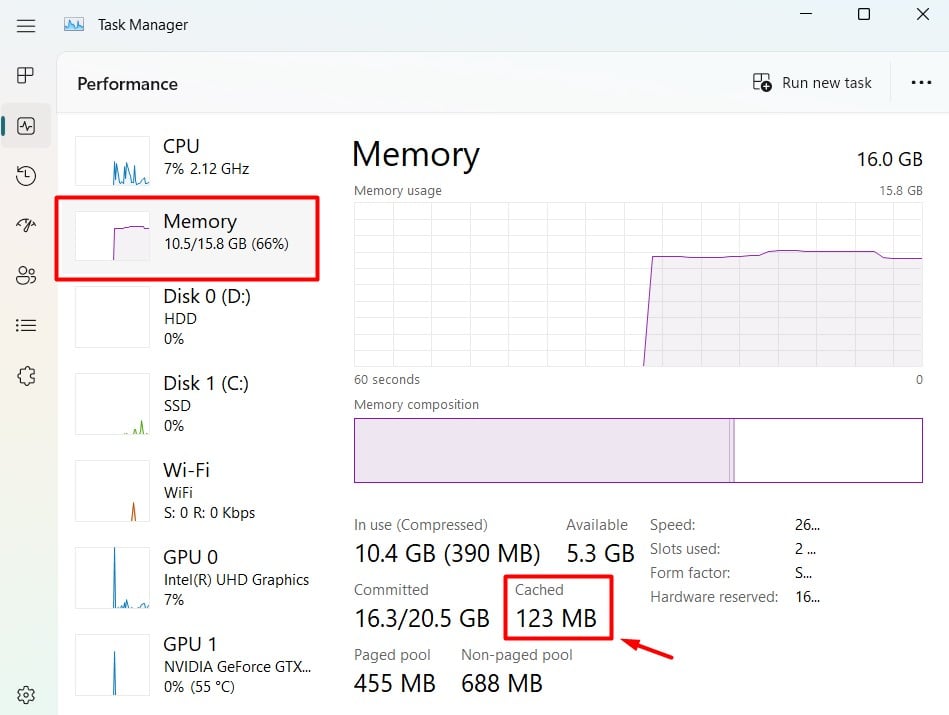
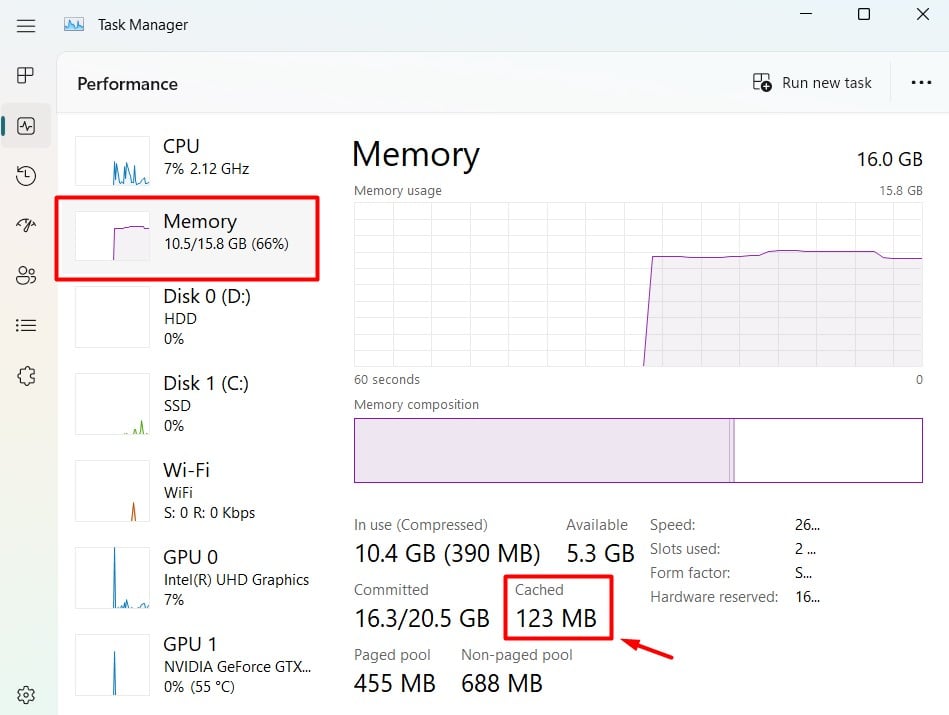
คุณควรพบว่าล้างแคชแล้ว. อย่างไรก็ตาม แคชของ RAM จะเริ่มเพิ่มขึ้นในไม่ช้า และด้วยเหตุนี้จึงมีการใช้ RAM เนื่องจากโปรแกรมทำงานอยู่เบื้องหลังอย่างต่อเนื่อง
ดังนั้น ก่อนที่จะเรียกใช้สคริปต์นี้ คุณควร ปิดโปรแกรมหนักๆจากตัวจัดการงานและปิดใช้งานแอปพลิเคชันเริ่มต้นด้วย
เปิด ตัวจัดการงานเลือกโปรแกรมและคลิก จบงาน.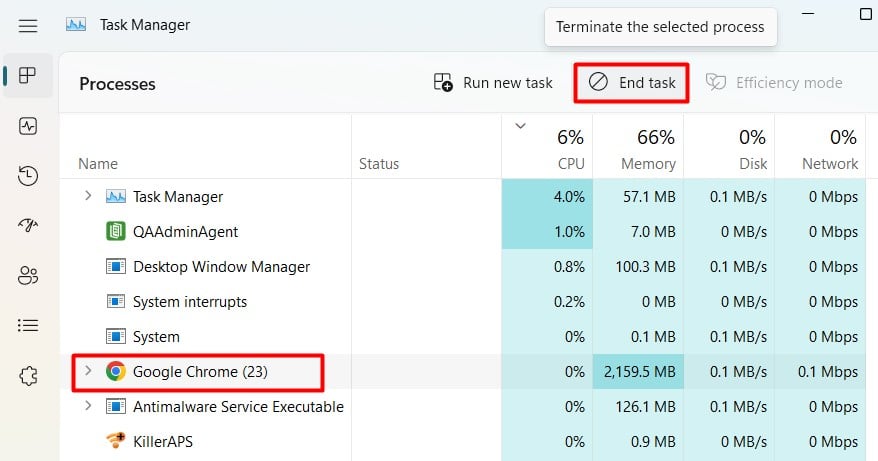
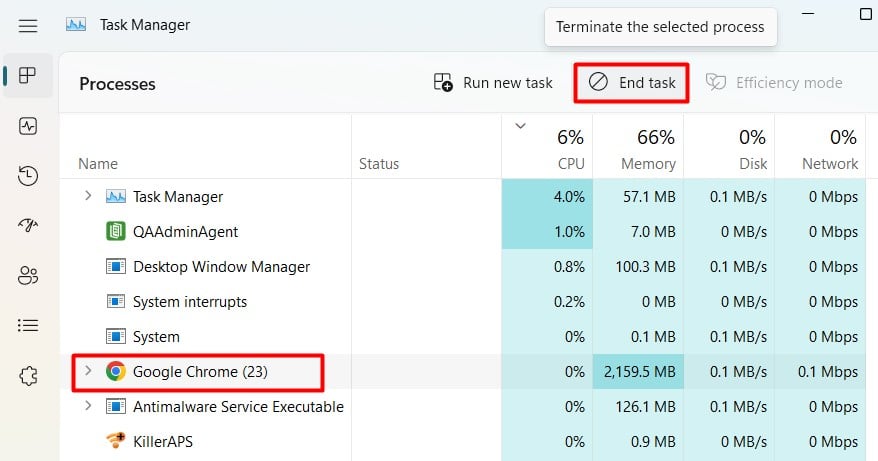 ในทำนองเดียวกัน ไปที่ Startup แอปเลือกแต่ละโปรแกรมแล้วคลิกปิดใช้งาน
ในทำนองเดียวกัน ไปที่ Startup แอปเลือกแต่ละโปรแกรมแล้วคลิกปิดใช้งาน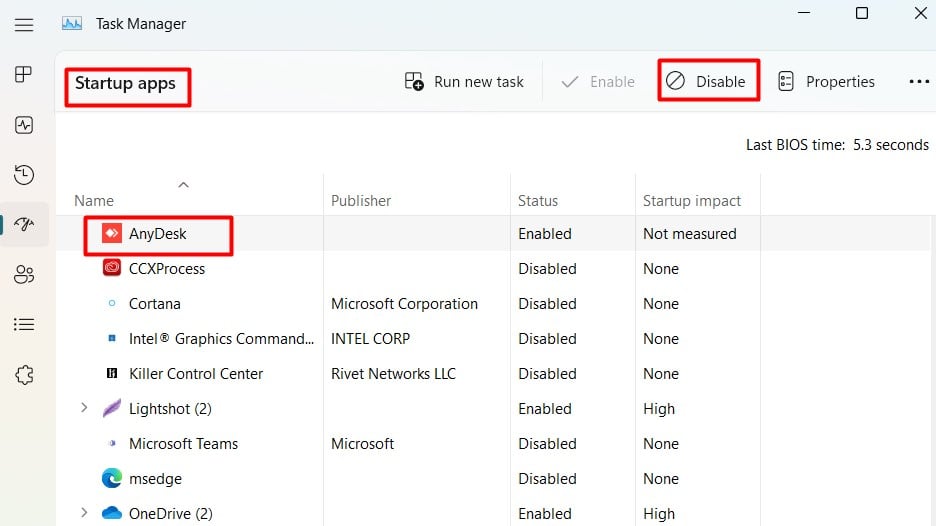
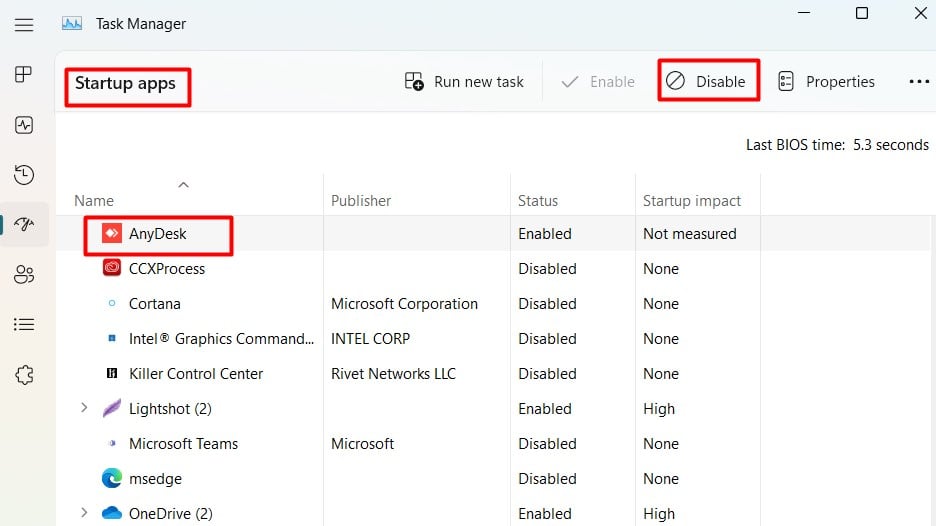
จากนั้น ทำซ้ำ สคริปต์ที่กล่าวถึงก่อนหน้านี้ และคุณควรพบว่ามันทำงานอย่างมีประสิทธิภาพเพื่อล้างแคช
ลบแคชของโปรแกรมที่ใช้ส่วนใหญ่
การแคช RAM จำนวนหนึ่งยังเกิดขึ้นเมื่อแอปพลิเคชันในระบบ สร้างไฟล์แคชของแต่ละคน ดังนั้น การลบแคชในแต่ละโปรแกรมเหล่านั้นสามารถล้างแคชของ RAM ได้เช่นกัน
ตัวอย่างเช่น คุณสามารถล้างแคชของเบราว์เซอร์โดยไปที่ประวัติของเบราว์เซอร์และลบแคชทั้งหมด คุณสามารถทำเช่นนี้กับโปรแกรมทั้งหมดที่คุณใช้บ่อยและมีตัวเลือกในการล้างแคช
หากคุณต้องการล้างแคช RAM เนื่องจากความพร้อมใช้งานของหน่วยความจำเหลือน้อยและระบบล่าช้า
แข็งแกร่ง> คุณสามารถปรับแต่งพีซี Windows ของคุณได้ คุณสามารถเพิ่มขนาดไฟล์เพจ ทำคลีนบูต ปิดใช้งานแอปพลิเคชันเริ่มต้น ฯลฯ เราได้เตรียมคำแนะนำเฉพาะเพื่อช่วยคุณแก้ไขพีซีที่ล้าหลัง